Windows Modules Installer Worker (TiWorker.exe) Visoka upotreba procesora i diska
Često se susreće problem sa Windows 11/10/8/7 je neobjašnjiva upotreba High Disk(High Disk usage) koja s vremena na vrijeme zamrzava sve ostale procese sustava. U velikom broju slučajeva, nakon provjere Task Manager- a, ustanovi se da je korištenje CPU-a i diska za Windows Modules Installer Worker vrlo visoka(CPU and Disk Usage is very high) – ponekad čak i više od 50%!
Što je Windows Modules Installer Worker ?
Windows Modules Installer Worker ili WMIW ili TiWorker.exe provjerava (WMIW)nova(TiWorker.exe) ažuriranja sa Windows poslužitelja i instalira ih na vaš računalni sustav. Ovaj proces može uzrokovati opterećenje sustava i u nekim slučajevima povećati korištenje diska na 100%, čime će se svi drugi procesi zaustaviti ili zamrznuti. Ponovno pokretanje sustava neće raditi, a problem se ne rješava sam.
Windows Modules Installer Worker Visoka upotreba CPU-a(Modules Installer Worker High CPU) ili visoka upotreba diska(High Disk Usage)
Ako Windows Modules Installer Worker pokazuje visoku upotrebu CPU(High CPU) -a i diska(Disk Usage) u Windows 11/10 , pokušajte sljedeće prijedloge:
- Provjerite radi li se planirano automatsko(Automatic Maintenance) održavanje
- Provjerite radi li Windows Update
- Skenirajte svoje računalo uz AV
- Ubiti proces TiWorker.exe
- Pokrenite alat za rješavanje problema Windows Update
- Pokrenite SFC i DISM
- Onemogućite automatsko ažuriranje sustava Windows
Pogledajmo ove metode detaljno.
1] Provjerite(Check) radi li se planirano automatsko(Automatic Maintenance) održavanje
Prije nego što počnete, morate provjeriti izvodi li vaš Windows zadatak zakazanog (Windows)automatskog održavanja i ako jest, onda mu dajte malo vremena – možda satima da završi. Ovdje ćete vidjeti njegove postavke – Control Panel > All Control Panel Items > Security i Maintenance > Automatic Maintenance .
2] Provjerite(Check) radi li Windows Update
Potrošnja također može biti visoka ako je Windows Update pokrenut – pa dajte malo vremena. Ako ne radi, pokrenite Windows Update s i pogledajte jesu li dostupni i instalirajte ih.
3] Skenirajte svoje računalo pomoću AV
Također biste trebali skenirati svoje računalo u potrazi za zlonamjernim softverom. Stoga pokrenite antivirusno skeniranje.
4] Ubijte TiWorker.exe
Nakon što ste to učinili, sljedeća stvar koju možete pokušati je ubiti proces TiWorker.exe(kill the TiWorker.exe process) u samom upravitelju zadataka(Task Manager) i ponovno ga pokrenuti i vidjeti hoće li pomoći. No vrlo je vjerojatno da će se problem stalno ponavljati. Stoga se dotična služba mora zaustaviti.
5] Pokrenite alat za rješavanje problema Windows Update(Run Windows Update Troubleshooter)
Pokrenite alat za rješavanje problema Windows Update i provjerite pomaže li vam.
6] Pokrenite SFC i DISM
Pokrenite alat za provjeru sistemskih datoteka i DISM alat(DISM Tool) da zamijenite oštećene datoteke sustava i popravite oštećenu sliku sustava.
7] Onemogućite automatsko ažuriranje sustava Windows
Ako ništa ne pomogne, možda biste željeli vidjeti želite li onemogućiti automatsko ažuriranje sustava Windows(disable automatic Windows Update) . Ako se odlučite, otvorite Upravitelj usluga(Services Manager) . To se može učiniti otvaranjem okvira Run pritiskom na tipke Win+R , a zatim pokretanjem naredbe services.msc .
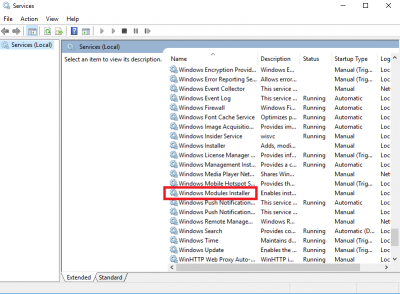
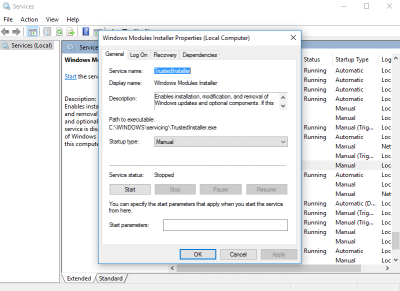
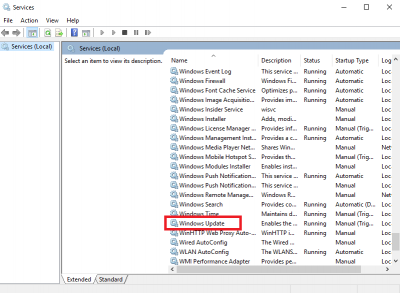

Promijenite postavku na " Provjeri ažuriranja, ali dopusti mi da odaberem hoću li ih preuzeti i instalirati(Check for updates but let me choose whether to download and install them) ".
Windows 11/10 možda će morati pogledati ovaj post kako bi onemogućili automatsko ažuriranje sustava Windows(disable Automatic Windows Update) .
Ponovno pokrenite(Reboot) sustav nakon što ste dovršili gornji postupak. Gornji postupak postavlja 'Windows Update' na ručni(Manual) način rada. Stoga neće automatski provjeravati ažuriranja i samo kada mu vi to naredite. Ovo je rješenje dok ne pronađete rješenje.
Možda će vam pokretanje u Clean Boot State pomoći u daljnjem rješavanju problema. Ne zaboravite provjeriti i ažurirati svoje računalo ručno svaki tjedan, u slučaju da odlučite slijediti zadnji prijedlog.
Postovi o procesima koji koriste velike resurse:(Posts about processes using high resources:)
- Visoka upotreba CPU-a mscorsvw.exe
- Wuauserv visoka potrošnja procesora(Wuauserv high CPU usage)
- iTunes Visoka upotreba CPU-a(iTunes High CPU usage)
- Problem s velikom upotrebom procesora OneDrive
- Windows Driver Foundation koji koristi visok CPU(Windows Driver Foundation using high CPU)
- Windows Shell Experience Host koristi visoki CPU(Windows Shell Experience Host uses high CPU) .
Related posts
Fix Windows Modules Installer Worker Visoka upotreba CPU-a
Što je wuauserv? Kako popraviti wuauserv visoku upotrebu CPU-a u sustavu Windows 11/10
Što je Windows Modules Installer Worker (i je li sigurno)
Kako popraviti 100% disk, visok CPU, veliku upotrebu memorije u sustavu Windows 11/10
Fix Service Host: Lokalni sustav (svchost.exe) Visoka upotreba CPU-a i diska
Ispravite pogrešku Windows Update 0x80070659
Rad na ažuriranjima - zaglavljeni ili spori - Windows 11/10
Ispravite pogrešku Windows Update 0x800f0845 u sustavu Windows 10
Što je proces SMSS.exe u sustavu Windows? Prikazivanje visoke potrošnje CPU-a?
Ispravite pogrešku Windows Update 0x80070422 u sustavu Windows 10
Popravite pogrešku ažuriranja sustava Windows 10 0x800703F1
Postoji problem s ovim Windows Installer paketom [popravljeno]
Promijenite pogon predmemorije za optimizaciju isporuke za ažuriranja sustava Windows
Popravite aplikaciju usluge i kontroler Visoka upotreba procesora u sustavu Windows 11/10
Kako popraviti šifru pogreške Windows Update 0x80070012
8 načina da popravite veliku upotrebu CPU-a pomoću TiWorker.exe
Kako onemogućiti zaštitne mjere za ažuriranja značajki u sustavu Windows 10
Ispravite pogreške Windows Update pomoću Microsoftovog online alata za rješavanje problema
Što je WSAPPX? Problem s velikom upotrebom diska WSAPPX [popravljeno]
Usluge udaljene radne površine uzrokuju visoki CPU u sustavu Windows 11/10
